[TUTORIAL] Como Habilitar e Desabilitar a sua tela TouchScreen
É possível desabilitar e habilitar o seu touchscreen no fedora. Uma das necessidade é quando um ponto específico da defeito e o mouse fica travado em uma certa posição. Para isso façamos o seguinte:
Identificando TouchScreen
Para desabilitar seu touchscreen, abra um konsole ou terminal e digite o comando abaixo:
xinput --list
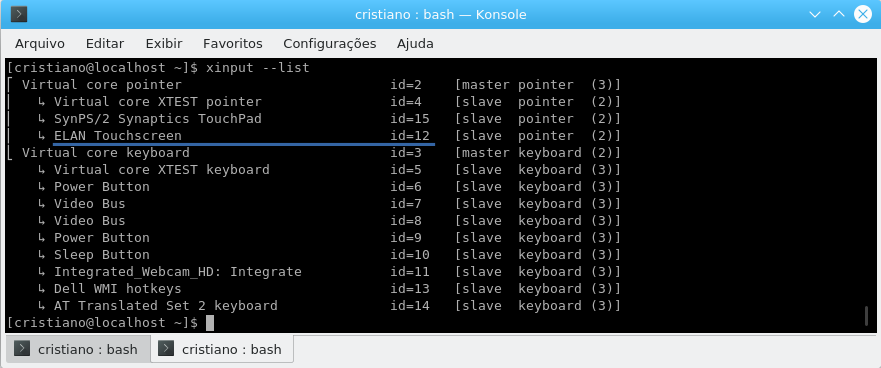
A linha que nos interessa, é a que nos trás a informação sobre o TouchScreen.
↳ ELAN Touchscreen id=12 [slave pointer (2)]
O nome do Device é: ELAN Touchscreen
O id é: 12
Digite o comando abaixo para identificar exatamente a linha do device.
xinput --list-props 12
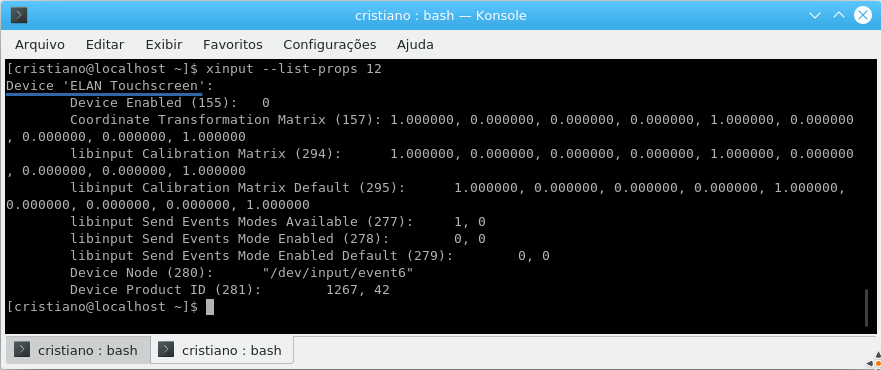
Desabilitando TouchScreen
Para desabilitar o TouchScreen, digite o comando abaixo, lembrando das aspas simples:
xinput set-prop 'ELAN Touchscreen' 'Device Enabled' 0
Habilitando TouchScreen
Para Habilitar o TouchScreen Novamente, é somente digitar o comando abaixo:
xinput set-prop 'ELAN Touchscreen' 'Device Enabled' 1
Criando Ícones para os comandos
Não curto ficar dando esse comando o tempo todo, então você pode criar os ícones para habilitar e desabilitar o touchscreen. Para cria-lo, Abra o konsole ou terminal, digite e insira as linhas abaixo, e não esqueça de mudar o device para o seu modelo:
vi desabilitar-touchscreen.desktop
[Desktop Entry] Name=Desativa tela sensível ao toque Exec=xinput set-prop 'ELAN Touchscreen' 'Device Enabled' 0 Type=Application NoDisplay=true Categories=System;
Parte a letra i para inserir os dados acima, com o velho copiar e colar.
Aperte a tecla ESC uma única vez e depois segure o SHIFT + ZZ para salvar ou o bom e velho :wq
Dê permissão ao arquivo para execução com o comando:
chmod 755 desabilitar-touchscreen.desktop
Agora, vá até sua pasta de usuário, e clique para desabilitar o touchscreen.
Para criar o ícone para habilitar o touchscreen:
vi habilitar-touchscreen.desktop
[Desktop Entry] Name=Desativa tela sensível ao toque Exec=xinput set-prop 'ELAN Touchscreen' 'Device Enabled' 1 Type=Application NoDisplay=true Categories=System;
Parte a letra i para inserir os dados acima, com o velho copiar e colar.
Aperte a tecla ESC uma única vez e depois segure o SHIFT + ZZ para salvar ou o bom e velho :wq
Dê permissão ao arquivo para execução com o comando:
chmod 755 habilitar-touchscreen.desktop
Agora, vá até sua pasta de usuário, e clique para habilitar o touchscreen.
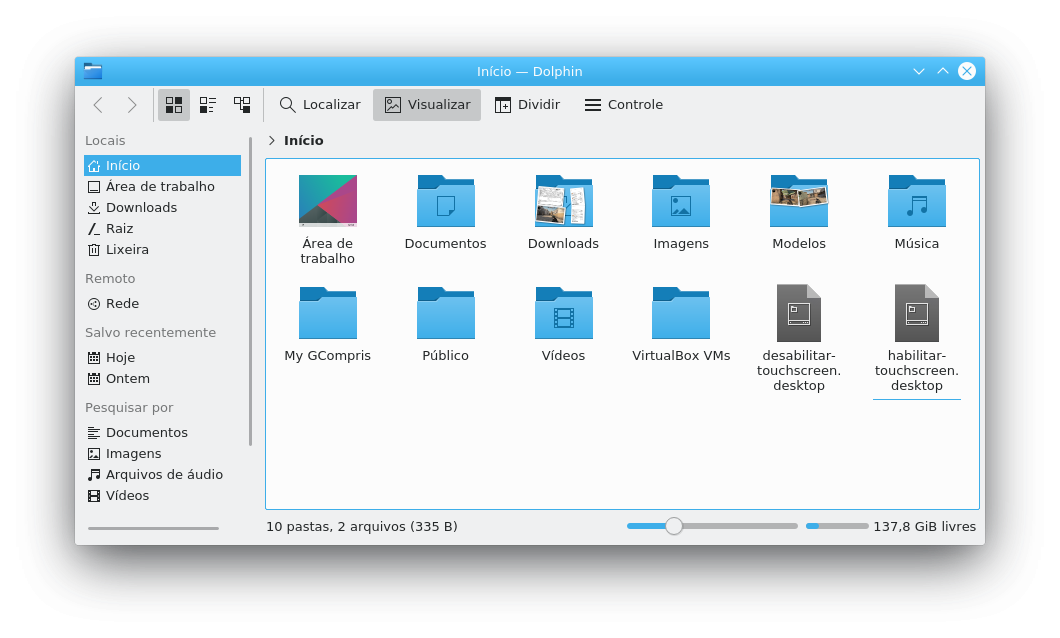
Você pode copiar esses dois ícones para a sua área de trabalho ou inclui-lo no seu menu.
Salas de discussão
- 731 Todas as salas de discussão
- 5 Eventos
- 410 Fedora
- 7 CoreOS
- 141 Spins
- 11 CINNAMON
- 29 GNOME
- 66 KDE
- 10 LXDE
- 4 LXQT
- 13 MATE
- SOAS
- 3 XFCE
- 13 Server
- 84 Workstation
- 34 SilverBlue
- Atomic
- 3 Labs
- ARM®
- 3 Segurança
- 7 Servidores
- 223 Tutoriais
- 6 Críticas e Sugestões
- 16 Novidades e anuncios
- 5 CentOS
- 18 Games
- 31 Hardware
- 9 Linguagens de programação
